Программа для автоматической установки драйверов
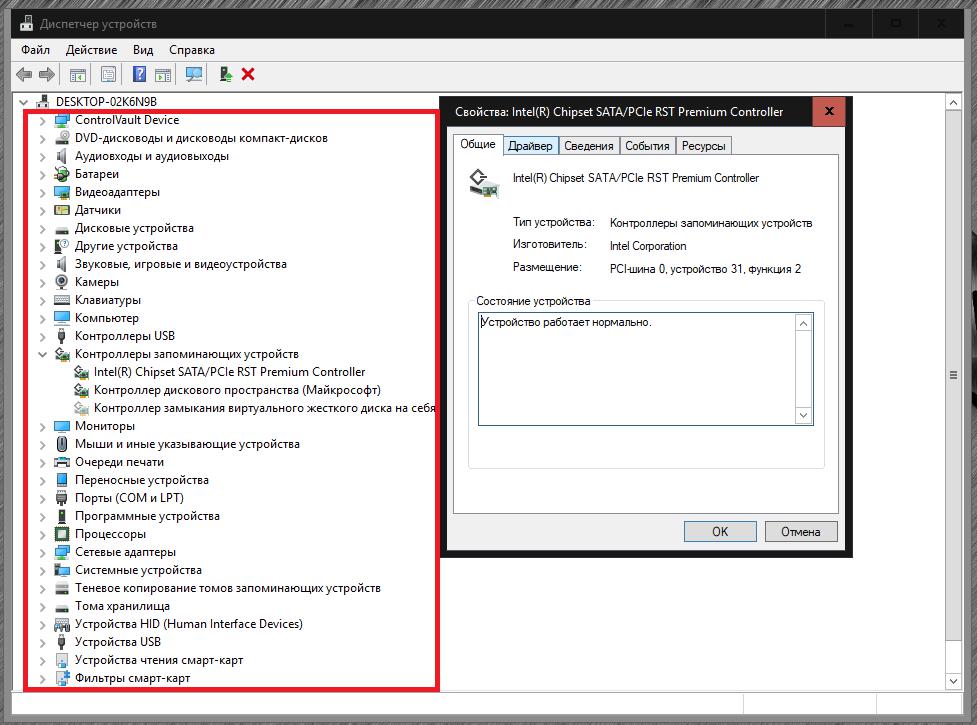
Как известно, для обеспечения работоспособности всех «железных» и некоторых виртуальных устройств в операционной системе должны быть установлены специальные программные компоненты, называемые драйверами, без которых их использование будет невозможным. Но производить поиск и инсталляцию такого ПО в ручном режиме – дело неблагодарное. И именно поэтому что разработчики современных операционных систем, что производители оборудования предоставляют всем пользователям возможность автоматической установки драйверов для любого известного устройства. Как выполнить такие действия, используя для этого средства Windows, сторонние программные продукты или другие методы, читайте далее.
Драйверы устройств: что это такое и зачем нужно?
Для начала кратко остановимся на том, что представляют собой драйверы и зачем они нужны. Если особо не вникать в технические аспекты, драйвер можно охарактеризовать как некую прослойку, которая осуществляет взаимодействие между аппаратной и программной частью всей компьютерной системы.
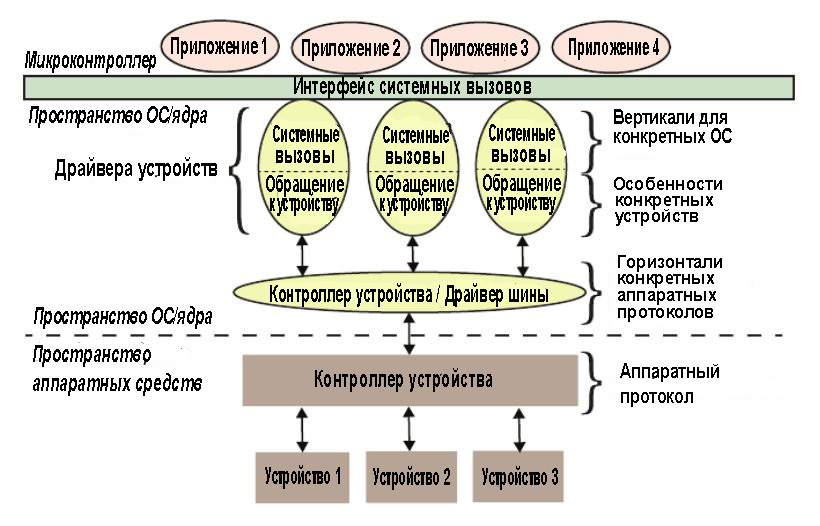
Иными словами, он нужен для инициализации и обеспечения полноценного функционирования «железного» компонента в операционной системе или в программе, которая в процессе работы его может использовать под свои нужды. Но только «железом» дело не ограничивается, поскольку и для некоторых универсальных компонентов виртуального типа такое управляющее программное обеспечение иногда тоже необходимо.
Яркий пример тому – всевозможные контроллеры USB. Принцип использования драйверов в самом простом объяснении состоит в том, что при обращении к устройству операционной системой или установленной программой необходимые компоненты драйвера загружаются в оперативную память, команды обрабатываются процессором, и на основе этого производится управление оборудованием, в котором пользователь, как таковой, участия не принимает, но может изменять некоторые важные параметры или настройки используемых устройств.
Автоматическая установка драйверов на Windows: варианты действий
Что же касается установки управляющего ПО на современные компьютеры, обычно ручное вмешательство пользователя в этот процесс не требуется. Исключение составляют только те случаи, когда оборудование не имеет поддержки со стороны корпорации Microsoft, или его производителем является малоизвестная компания.
Впрочем, идентифицировать любой такой компонент в системе можно совершенно просто, о чем подробнее будет сказано далее. Если говорить об автоматическом поиске и установке драйверов в современных Windows-системах, вариантов предпринимаемых пользователем действий может быть несколько, среди которых самыми основными являются следующие:
- установка драйверов при первичной инсталляции Windows из ее собственной базы данных;
- использование программного обеспечения, которое поставляется при покупке компьютерной техники или оборудования;
- применение узконаправленных утилит сторонних разработчиков;
- инсталляция драйверов в онлайн-режиме при обращении к интернет-ресурсам производителей оборудования;
- обновление управляющего ПО с использованием средств системы, специальных программ или частично ручного режима.
О том, какие методы являются наиболее предпочтительными, будет сказано в самом конце, а пока посмотрим, какие действия можно предпринять при начальной инсталляции операционной системы, так сказать, на «чистый» компьютер.
Автоматическая установка драйверов в «Виндовс 7» или в любой другой версии при инсталляции системы
Теперь следует остановиться на процессе начальной или повторной инсталляции ОС. В инсталляторы всех без исключения модификаций Windows изначально встроен инструмент автоматической установки драйверов для всех основных устройств, которые могут присутствовать в системе. Копирование файлов драйверов производится как раз после извлечения системных файлов и папок на жесткий диск.
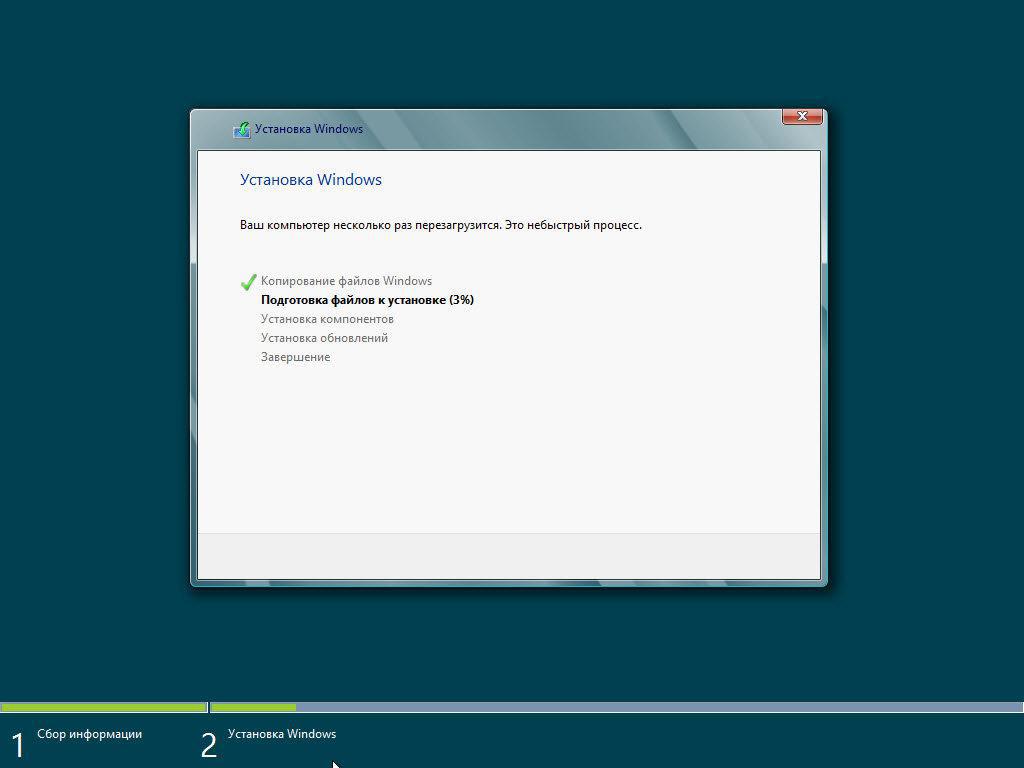
Наверняка многие замечали, что, например, при выполнении инсталляции той же Windows 7 автоматическая установка драйверов выполняется в тот момент, когда появляется уведомление вроде «Windows производит настройку оборудования» (обычно после первого рестарта компьютера, но перед поиском апдейтов). Это как раз и есть интегрирование необходимых драйверов в среду операционной системы. Но тут следует четко понимать, что такое программное обеспечение устанавливается исключительно из собственной базы данных системы, является устаревшим и рассчитанным далеко не на все устройства.
Некоторые могут возразить по поводу того, что, мол, на дисках с установочными дистрибутивами Windows нередко можно встретить и дополнительные утилиты вроде DriverPack Solution. Запомните! В официальных установочных пакетах Microsoft их нет, а пользователь имеет дело с какой-то кастомной неофициальной сборкой.
Теперь несколько слов по поводу того, что драйверы являются устаревшими. Да, действительно, это так и есть. Вы представляете, сколько тонн гигабайт будет занимать сам дистрибутив, если включить в него драйверы абсолютно всех устройств, да еще и их обновленные версии? Именно поэтому при наличии активного подключения к интернету Windows иногда может обращаться к поиску апдейтов именно для такого управляющего ПО. Но опять же, автоматическая установка драйверов на Windows 7 или в любой другой версии системы (в смысле обновленных версий ПО) будет произведена исключительно из каталога Microsoft, в котором зарегистрированы поддерживаемые производители оборудования и разработчики программной части. Увы, далеко не все устройства получают обновление, а иногда могут работать совершенно некорректно или не работать вообще.
Установка драйверов с оригинальных дисков
Чтобы избежать появления вышеописанных ситуаций, обычно при покупке стационарного компьютера, ноутбука или отдельно взятого устройства в комплекте поставляется специальный диск с драйверами, с которого и можно произвести автоматическую установку драйверов на Windows 10 или в других модификациях непосредственно по окончании инсталляции самой системы, указав ей путь хранения нужных файлов или запустив инсталлятор со съемного накопителя самостоятельно.
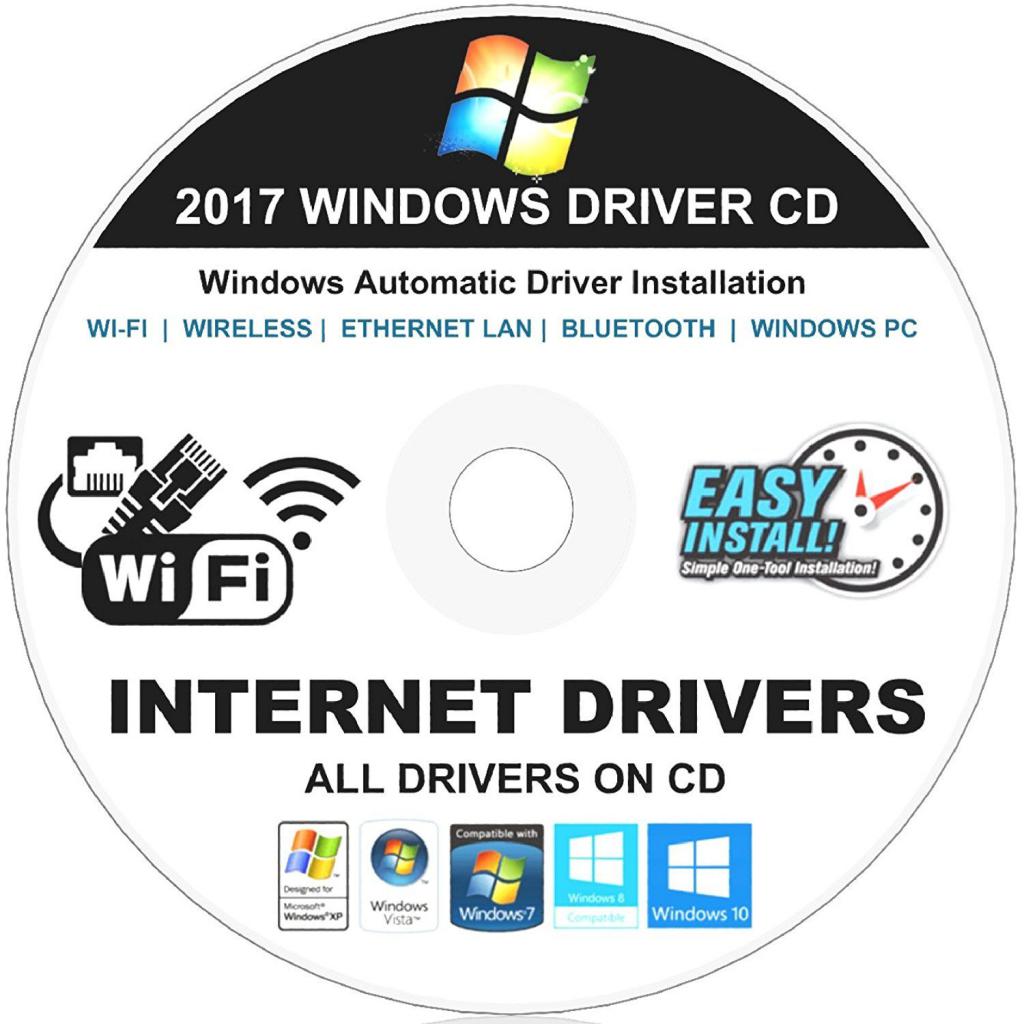
Но и в этом случае нужно учитывать тот факт, что драйверы могут быть явно устаревшими. Зато преимущество такого подхода состоит в том, что пользователь получает гарантию того, что драйвер, предназначенный для конкретного устройства, является официальным, а сам девайс будет работать без появления конфликтов. Обновить программное обеспечение с нынешним развитием интернет-технологий труда не составит.
Обновления системы
Как известно, для всех последних модификаций Windows корпорация Microsoft обновления выпускает с завидным постоянством. И не всегда они нацелены на латание дыр в безопасности. Очень часто пакеты рассчитаны на установку новых версий дополнительных платформ вроде DirectX или .NET Framework, в том числе и обновлений драйверов некоторых устройств. Это касается не только виртуальных девайсов, программным способом встроенных в систему, но и некоторых типов «неродного» оборудования, правда, в основном только имеющего поддержку со стороны Microsoft.
Переустановка, обновление и откат драйверов средствами Windows
Если использовать средства системы, достаточно часто с их помощью можно устранить некоторые критические неполадки в работе оборудования любого типа.
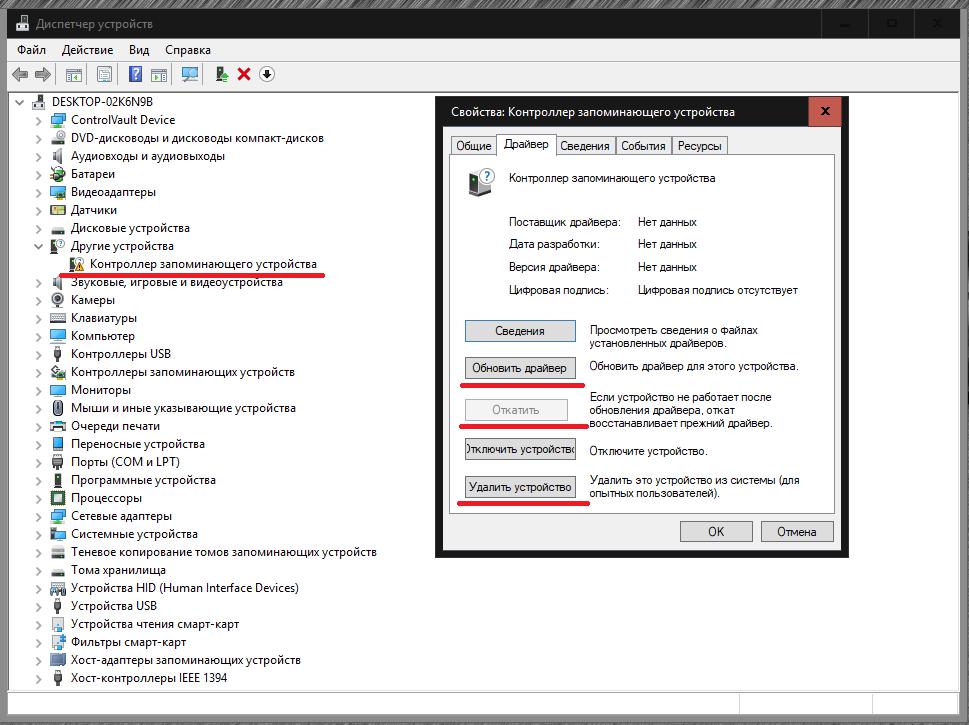
Как правило, для этого можно использовать «Диспетчер устройств», в котором выбирается либо обновление драйвера, либо его откат, либо полное удаление устройства (при перезапуске наиболее подходящий драйвер заново распознанного оборудования будет установлен заново и в автоматическом режиме). При выборе метода установки драйверов можно указать либо поиск драйверов на данном компьютере (из соответствующей папки для их хранения), либо из указанного места (в случае использования дисков или самостоятельной загрузки драйвера на жесткий диск), либо обновление драйверов самой системой через интернет. Как уже было сказано, первый и третий методы нужный эффект дают не всегда.
Но для чего нужен откат драйвера? Дело тут в том, что при установке новой версии из собственной базы данных системы сам драйвер может быть недоработанным, поэтому работоспособность устройств и нарушается. Если до этого оборудование на старом драйвере работало нормально, инсталляцию его новой модификации и можно отменить. Но для установки самого свежего апдейта управляющего программного обеспечения придется использовать сторонние разработки.
Примечание: для исправления сбоев можно воспользоваться встроенным в Windows средством устранения неполадок, однако полностью полагаться на него не стоит.
Программы для поиска драйверов, их обновлений и инсталляции
Сегодня можно найти достаточно много специализированных программных продуктов, которые позволяют производить автоматическую установку драйверов двояким способом:
- инсталляция нужного ПО из имеющейся базы данных самой программы;
- поиск недостающих или обновленных драйверов в интернете.
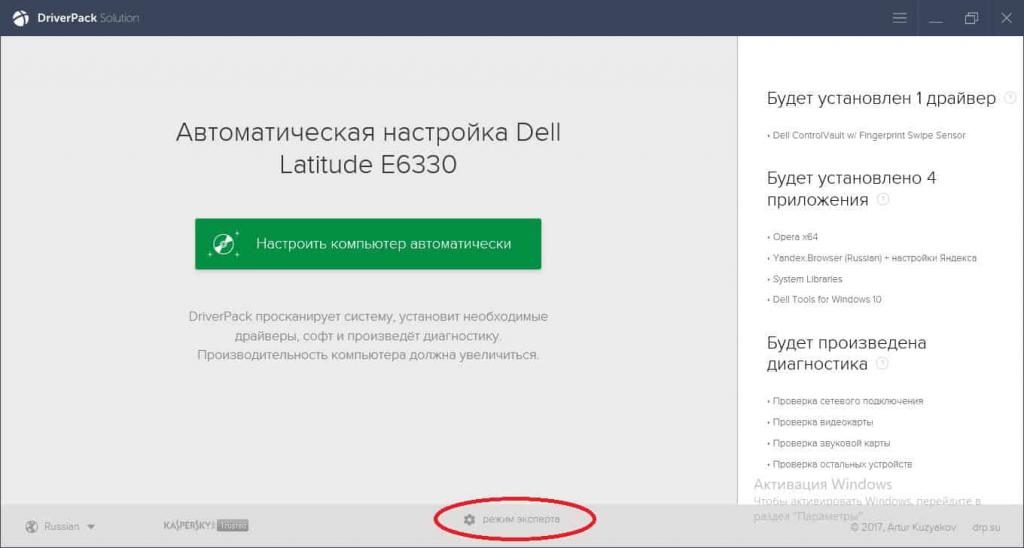
Что касается используемого для выполнения таких действий программного обеспечения, среди всех разработок отдельно можно выделить такие программы:
- DriverPack Solution (включая и версию с базой данных, и онлайн-утилиту);
- SlimDrivers;
- Driver Booster;
- DriverMax и т. д.
Обычно любая такая программа для автоматической установки драйверов находит недостающие компоненты или обновляет их до самых свежих версий, причем обращаясь исключительно к официальным ресурсам производителей оборудования и разработчиков соответствующего программного обеспечения в интернете, что полностью исключает установку нерабочих драйверов и вирусное заражение. Участие самого пользователя сведено к минимуму. Сканирование после старта приложения производится автоматически, а для установки нужно всего лишь дать свое согласие. Как правило, все такие утилиты являются бесплатными, и их возможностей достаточно для автоматической установки драйверов практически всех известных устройств. Однако при использовании нестандартного оборудования лучше применять версии Pro, для которых предусмотрена активация за счет покупки специального ключа или кода лицензии.
Лучшее решение для ноутбуков
С ноутбуками вопросы, касающиеся автоматической установки драйверов, обстоят куда проще, нежели со стационарными ПК, которые собираются вручную, поскольку их стандартные конфигурации пользователями обычно не изменяются.
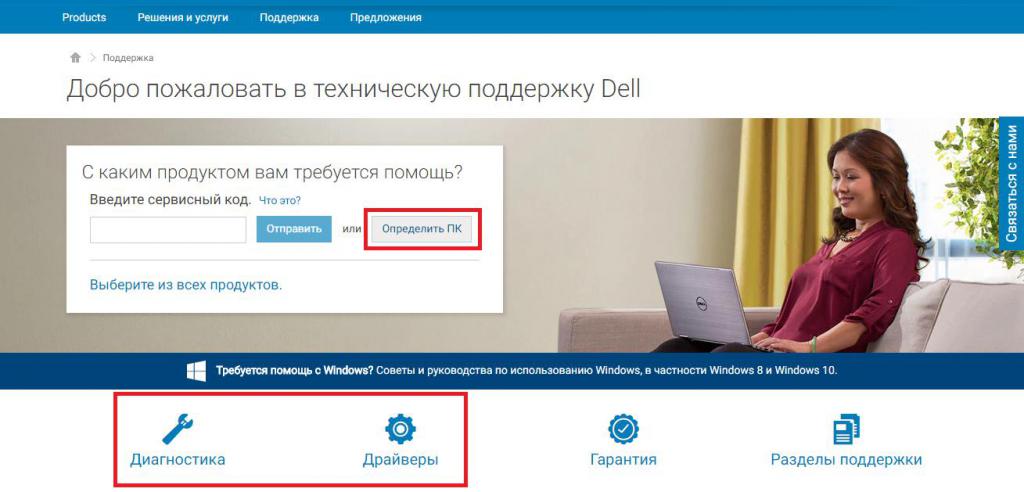
При отказе драйвера можно просто обратиться к официальному ресурсу, найти там нужное ПО, установить самостоятельно или указать системе путь к загруженным файлам. Примечательно, что многие производители предоставляют пользователям еще и возможность онлайн-тестирования, по результатам которого выявленные проблемы частично и могут быть решены за счет инсталляции сбойных драйверов без участия пользователя.
Как найти драйвер самостоятельно?
Если же ни средства системы, ни используемая программа для автоматической установки драйверов для Windows 10 и других систем необходимого ПО не нашла (что тоже бывает), пользователю нужно будет самостоятельно найти драйвер, используя для этого идентификаторы DEV и VEN, определить которые можно в «Диспетчере устройств» на вкладке сведений (ИД оборудования).
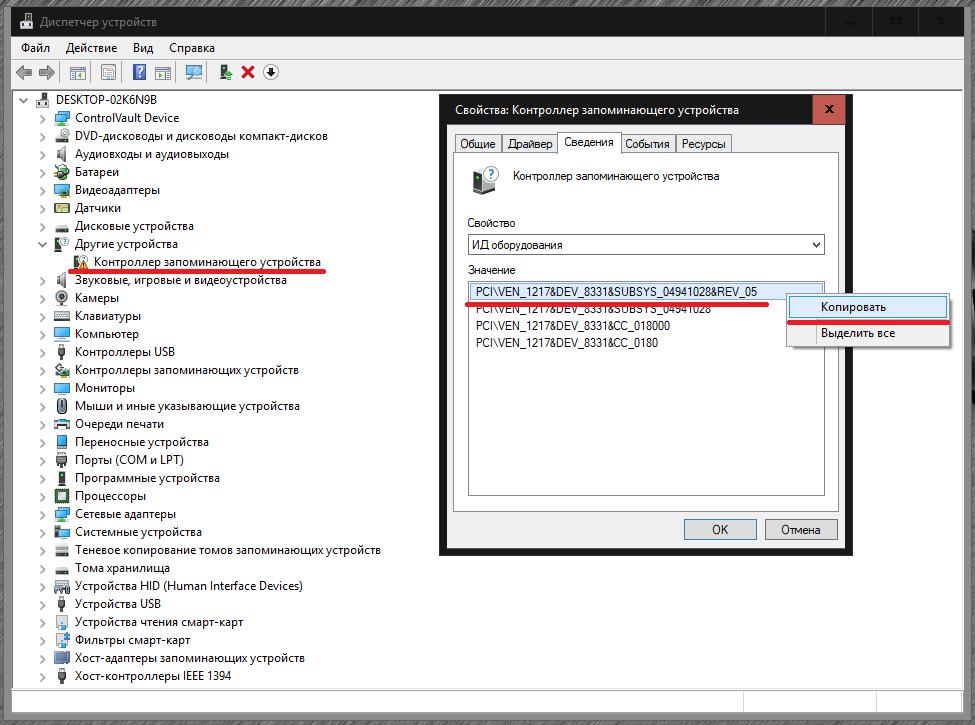
Наиболее длинная строка копируется, а по ней задается поиск в интернете.
Инсталляция драйверов после загрузки файлов
Установка производится через файлы формата EXE с запуском от имени администратора или из файлов INF путем выбора пункта установки в контекстном меню ПКМ на выбранном объекте. Инсталляция будет выполнена автоматически, причем пользователю не нужно указывать, в какую именно локацию установить нужный драйвер.
Какой инструмент предпочесть?
Как уже можно понять из всего вышесказанного, оптимальным вариантом является использование сторонних программ. Их минус только в том, что для установки и обновления драйверов необходимо иметь подключение к интернету. И применять их можно только по окончании процесса инсталляции операционной системы, а не на одной из стадий. Но если уж вообще ничего не помогло и какое-то устройство, так сказать, осталось бесхозным, искать соответствующее ПО, хотите вы этого или нет, придется самостоятельно.
Похожие статьи
- Лучшая программа для поиска драйверов и установки
- Программа для прошивки «Андроида» через ПК: что использовать? Самые популярные утилиты.
- Программа для автоматического обновления драйверов
- Программа DriverPack Solution: отзывы, особенности и условия
- Как обновить драйвера на Windows 7: простейшие методы
- Как создать свой дистрибутив Windows 7?
- Как русифицировать программу самому: программы, пошаговая инструкция и рекомендации
